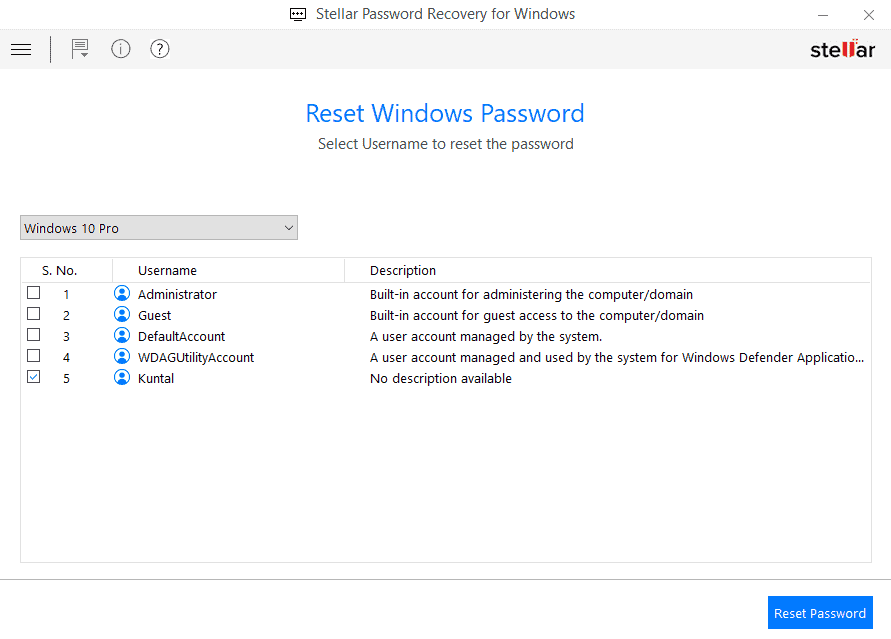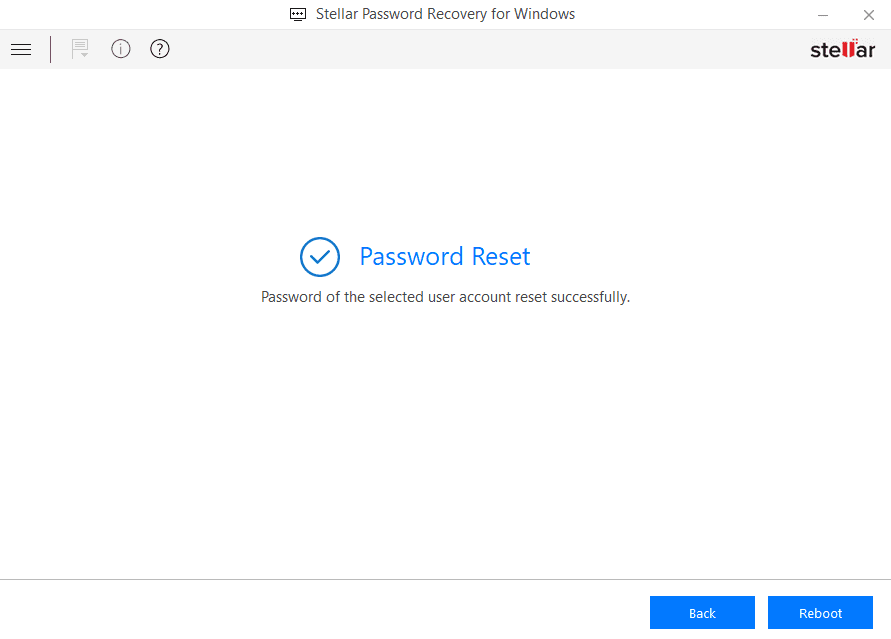Jak obejít heslo Windows 10? 2 způsoby, jak obejít přihlašovací obrazovku
5 min. číst
Aktualizováno dne
Přečtěte si naši informační stránku a zjistěte, jak můžete pomoci MSPoweruser udržet redakční tým Dozvědět se více
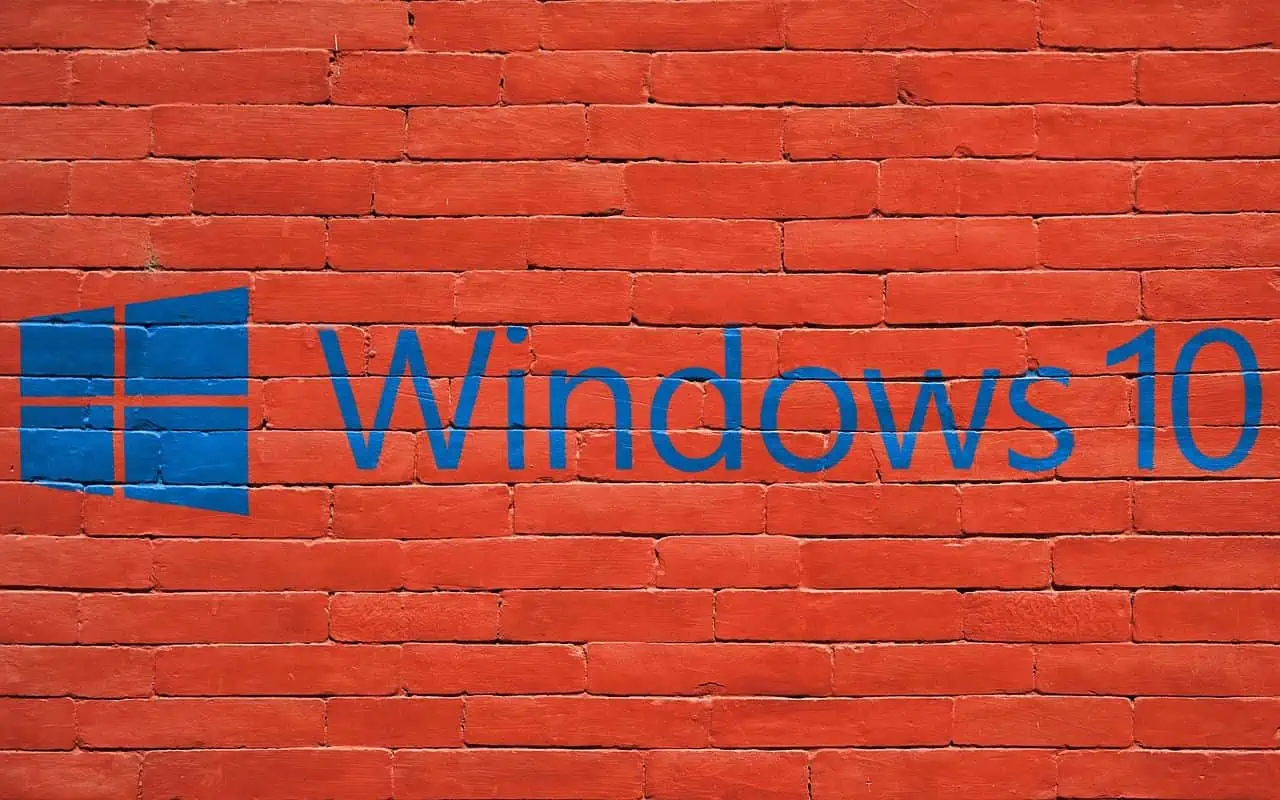
Nemůžete se přihlásit do svého počítače, protože vy zapomněli jste heslo správce systému Windows? Zkoušeli jste všechna možná hesla a nic nefungovalo? Takže jsi uvízl na přihlašovací obrazovce Windows 10 a nemůžeš jít dál? Nebojte se; tento článek vám pomůže. Ukážeme vám, jak obejít přihlašovací obrazovku Windows 10 bez hesla. Ujišťujeme vás, že budete moci znovu získat přístup k systému Windows 10 bez ztráty dat.
Metoda 1: Vynechejte přihlášení do Windows 10 pomocí Stellar Password Recovery
Hvězdná obnova hesla je nástroj pro obnovu hesla, který vám může pomoci obnovit ztracená nebo zapomenutá hesla pro různé formáty souborů a aplikace. Pomocí tohoto nástroje můžete snadno obejít přihlašovací obrazovku Windows 10 bez hesla.
Krok 1: Vytvořte disk pro resetování hesla
Protože se nemůžete přihlásit do systému Windows 10, musíte nejprve vytvořit a jednotka spouštěcího média na jiném funkčním počítači a poté postupujte takto –
- Nejprve připojte čerstvý a naformátovaný USB disk k pracovnímu počítači.
- Zkontrolujte svůj e-mail, protože po zakoupení Stellar Password Recovery jste museli dostat e-mail obsahující odkaz ke stažení bootovatelného ISO obrazu.
- Stáhněte si zaváděcí ISO obraz odtud a vypalte jej na připojený USB disk.
- Ujistěte se, že jste provedli nezbytné změny nastavení systému BIOS nebo režimu UEFI, abyste mohli spouštět z jednotky USB.
To je vše, úspěšně jste vytvořili jednotku spouštěcího média.
Krok 2: Připojte jednotku spouštěcího média k nefunkčnímu počítači
Nyní, když jste vytvořili funkční spouštěcí jednotku, připojte toto spouštěcí médium k vašemu aktuálnímu počítači (k tomu, ke kterému nemáte přístup bez hesla) a postupujte takto –
- Zapněte systém pomocí klávesy Boot: Tato klávesa se u jednotlivých výrobců liší a většinou se jedná o jednu z nich – F2, Del, Esc, F12 atd. Pokud o spouštěcí klávese ještě nevíte, kontaktujte výrobce počítače. Spouštěcí klíč vašeho zařízení můžete zkontrolovat online.
- Když se zobrazí spouštěcí nabídka, vyberte nově vytvořené spouštěcí médium.
- Počkejte, až se vaše zařízení zavede, a zavedete do „Obnovte heslo systému Windows“Obrazovka.
- Pomocí rozbalovací nabídky vyberte svůj operační systém. Ujistěte se, že jste vybrali dříve nainstalovaný OS.
- Zaškrtněte políčko u uživatelského jména, pro které chcete obnovit heslo.
- Klikněte na Obnovit heslo a vaše uživatelské jméno bude během okamžiku resetováno.
- Dále se zobrazí zpráva „Heslo vybraného uživatelského účtu bylo úspěšně resetováno“.
- Klikněte na Reboot a počkejte, až se systém Windows úspěšně restartuje.
Doufám, že tato metoda sama o sobě opraví váš počítač se systémem Windows a nyní můžete normálně zavést zařízení od příštího přihlášení. Můžete dokonce konfigurovat automatické přihlášení ve Windows 10.
Metoda 2: Vynechejte přihlášení do systému Windows 10 pomocí příkazového řádku
Pokud chcete obejít přihlašovací heslo systému Windows 10 bez použití jakéhokoli softwaru třetí strany, příkazový řádek je správnou volbou. Postupujte podle níže uvedených kroků.
Krok 1: Spusťte počítač z jednotky USB Windows 10.
Nejprve budete muset vytvořte spouštěcí USB disk Windows 10 na jiném funkčním počítači, pokud žádný nemáte.
Připojte jednotku USB Windows 10 k počítači, na kterém chcete obejít přihlašovací obrazovku Windows 10, a poté spusťte počítač z jednotky USB.
Krok 2: Nahraďte Utilman.exe souborem Cmd.exe.
Po dokončení spouštění počítače z jednotky USB se zobrazí okno „Nastavení systému Windows“. Klikněte na Další a poté na Opravit počítač.
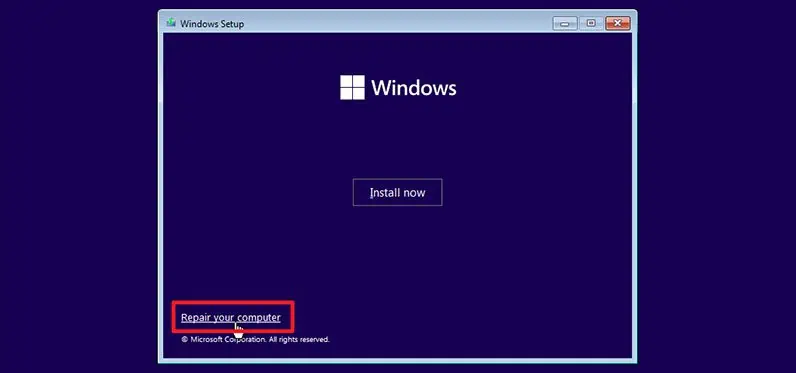
Na vašem počítači se zobrazí modrá obrazovka „Vyberte možnost“. Vyberte možnost Odstraňování problémů a poté Obnovení bitové kopie systému.
Zobrazí se okno „Re-image your computer“. Klepněte na tlačítko Storno a poté na tlačítko Další. Na další stránce klikněte na tlačítko Upřesnit, vyberte Instalovat ovladač a klikněte na OK. Tím se zobrazí dialogové okno Otevřít.
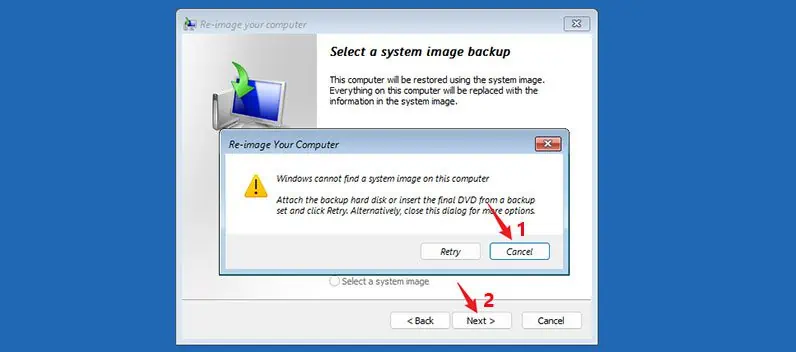
V dialogovém okně Otevřít otevřete jednotku operačního systému, na které je nainstalován váš Windows 10, a přejděte do složky Windows\System32.
Ve složce System32 vyhledejte soubor s názvem Utilman a přejmenujte jej na Utilman1. Chcete-li vidět změny, musíte aktualizovat aktuální složku.

Opět ve složce System32 vyhledejte soubor s názvem cmd a přejmenujte jej na Utilman.
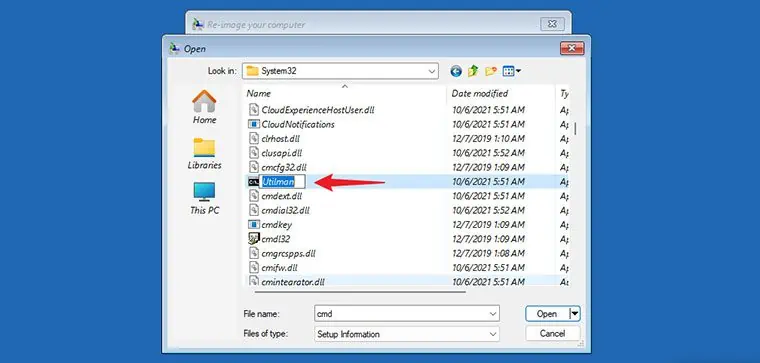
Zavřete všechna okna na obrazovce a po návratu na obrazovku Vybrat možnost zvolte Pokračovat. Váš počítač se restartuje na Windows 10 jako obvykle.
Krok 3: Obejít přihlašovací heslo Windows 10 pomocí cmd.
Když se dostanete na přihlašovací obrazovku Windows 10, klikněte na tlačítko Vymazat přístup v pravém dolním rohu. Tím se zobrazí okno příkazového řádku.
V okně Příkazový řádek zadejte čisté uživatelské jméno „“ a stiskněte Enter. Nahraďte uživatelské jméno skutečným názvem účtu Windows. Tím se vaše heslo systému Windows 10 resetuje na prázdné.
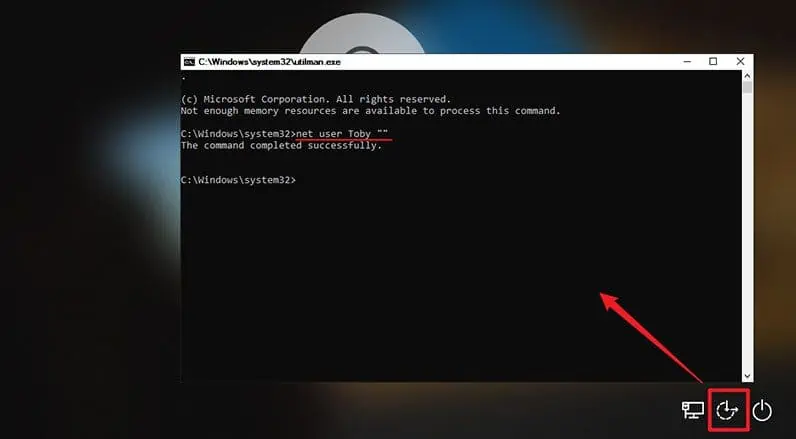
Zavřete okno Příkazový řádek a klikněte na Přihlásit se na přihlašovací obrazovce, abyste se přihlásili do Windows 10 bez hesla.
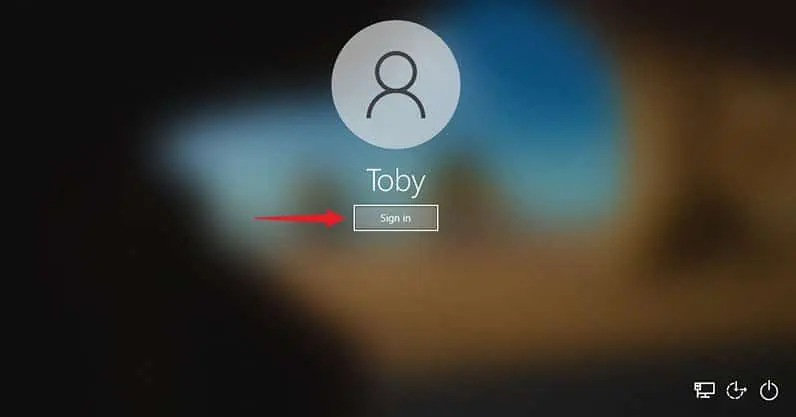
Balil
Když zapomenete heslo k Windows 10 a nemůžete se přihlásit, možná vás napadne, jestli existuje způsob, jak obejít přihlašovací obrazovku Windows 10 bez hesla. Naštěstí obojí Hvězdná obnova hesla a příkazový řádek vám s tím může pomoci.
Obě metody jsou bezpečné a spolehlivé. Stačí si vybrat metodu, která vám nejlépe vyhovuje. Stojí za zmínku, že obě metody vyžadují použití jednotky USB.
Pokud se chcete dozvědět více, zjistěte, jak zkontrolovat Historie přihlášení Windows 10 a zjistit jak získat oprávnění správce v systému Windows 10.